Εάν είστε ειδικός στον τομέα της πληροφορικής, πιθανότατα έχετε δει τον κωδικό σφάλματος 38 στο παρελθόν. Είναι ένας κοινός κωδικός σφάλματος που μπορεί να προκύψει όταν προσπαθείτε να συνδεθείτε στην πλατφόρμα. Εδώ είναι τι πρέπει να ξέρετε για αυτό.
Ο κωδικός σφάλματος 38 μπορεί να προκύψει για διάφορους λόγους. Μπορεί να οφείλεται σε πρόβλημα με την ίδια την πλατφόρμα ή μπορεί να οφείλεται σε πρόβλημα με τη σύνδεσή σας. Εάν αντιμετωπίζετε πρόβλημα με τη σύνδεση στην πλατφόρμα, πιθανότατα αυτό οφείλεται σε πρόβλημα με τη σύνδεσή σας. Εδώ είναι μερικά πράγματα που μπορείτε να δοκιμάσετε:
- Κάντε επανεκκίνηση του υπολογιστή σας και δοκιμάστε ξανά.
- Ελέγξτε τη σύνδεσή σας στο Διαδίκτυο και βεβαιωθείτε ότι λειτουργεί σωστά.
- Βεβαιωθείτε ότι χρησιμοποιείτε το σωστό όνομα χρήστη και κωδικό πρόσβασης.
- Εάν εξακολουθείτε να αντιμετωπίζετε προβλήματα, μπορείτε να επικοινωνήσετε με την υποστήριξη πελατών για βοήθεια.
Εάν είστε ειδικός στον τομέα της πληροφορικής, θα πρέπει να μπορείτε να αντιμετωπίσετε τον κωδικό σφάλματος 38. Ωστόσο, εάν εξακολουθείτε να αντιμετωπίζετε προβλήματα, μπορείτε να επικοινωνήσετε με την υποστήριξη πελατών για βοήθεια. Θα μπορούν να σας βοηθήσουν να επιλύσετε το πρόβλημα, ώστε να μπορέσετε να επιστρέψετε στη χρήση της πλατφόρμας.
Πρόγραμμα οδήγησης nvidia που συντρίβει τα Windows 10 2018
Δημιουργημένο από την Riot, το Valorant είναι ένα shooter ηρώων που έχει γίνει διάσημο για το μοναδικό θέμα και τους χαρακτήρες του. Ωστόσο, πολλοί παίκτες έχουν παραπονεθεί ότι βλέπουν Κωδικός σφάλματος: 38 όταν χρησιμοποιείτε το Valorant και ο κωδικός σφάλματος σημαίνει ότι ο πελάτης δεν μπορεί να συνδεθεί στον διακομιστή. Σε αυτό το άρθρο, καταγράψαμε ορισμένες λύσεις για την επίλυση του προβλήματος. Παρακάτω είναι ο ακριβής κωδικός σφάλματος που βλέπουν οι χρήστες.
Παρουσιάστηκε σφάλμα κατά τη σύνδεση στην πλατφόρμα.
Κάντε επανεκκίνηση του προγράμματος-πελάτη του παιχνιδιού.
Κωδικός σφάλματος: 38
Διορθώστε τον κωδικό σφάλματος Valorant 38
Αν συναντήσετε Κωδικός σφάλματος 38 στο Valorant. Παρουσιάστηκε σφάλμα κατά τη σύνδεση στην πλατφόρμα. , ακολουθήστε τις παρακάτω λύσεις:
- Επανεκκίνηση του παιχνιδιού
- Κάντε επανεκκίνηση του δρομολογητή και του μόντεμ σας.
- Επιτρέψτε το παιχνίδι μέσω του τείχους προστασίας
- Ελέγξτε τον διακομιστή παιχνιδιού
- Ελέγξτε τη σύνδεσή σας στο διαδίκτυο
- Απενεργοποιήστε το VPN
Ας μιλήσουμε για αυτά λεπτομερώς.
αναδυόμενη όπερα αποκλεισμού
1] Επανεκκινήστε το παιχνίδι
Το πρώτο πράγμα που μπορείτε να δοκιμάσετε είναι να επανεκκινήσετε το παιχνίδι και την εφαρμογή πελάτη Riot. Μπορείτε επίσης να δοκιμάσετε να κάνετε επανεκκίνηση του υπολογιστή σας καθώς επανεκκινεί το παιχνίδι και ενημερώνει τον πελάτη του παιχνιδιού καθώς και τα αρχεία του παιχνιδιού. Έτσι, εάν το πρόβλημα παρουσιαστεί λόγω προσωρινών δυσλειτουργιών, αυτή η λύση θα το λύσει. Ωστόσο, εάν η επανεκκίνηση του παιχνιδιού δεν βοήθησε, δοκιμάστε την επόμενη λύση.
2] Κάντε επανεκκίνηση του δρομολογητή και του μόντεμ σας.
Ίσως χρειαστεί να επανεκκινήσετε το δρομολογητή και το μόντεμ σας, το οποίο θα διαγράψει όλη την προσωρινή μνήμη και θα βελτιώσει την εμπειρία παιχνιδιού σας. Ακολουθήστε τα προβλεπόμενα βήματα για να κάνετε το ίδιο:
- Απενεργοποιήστε το ρούτερ και το μόντεμ σας.
- Αποσυνδέστε το καλώδιο τροφοδοσίας των συσκευών και μετά από λίγο συνδέστε τη συσκευή στον πίνακα διανομής.
- Ενεργοποιήστε το μόντεμ και τον δρομολογητή σας και συνδεθείτε τώρα στο διαδίκτυο.
Τέλος, ανοίξτε το Valotrant για να δείτε αν το πρόβλημα έχει επιλυθεί ή όχι. Εάν εξακολουθείτε να αντιμετωπίζετε προβλήματα, προχωρήστε στην επόμενη λύση.
3] Να επιτρέπεται το παιχνίδι μέσω του τείχους προστασίας
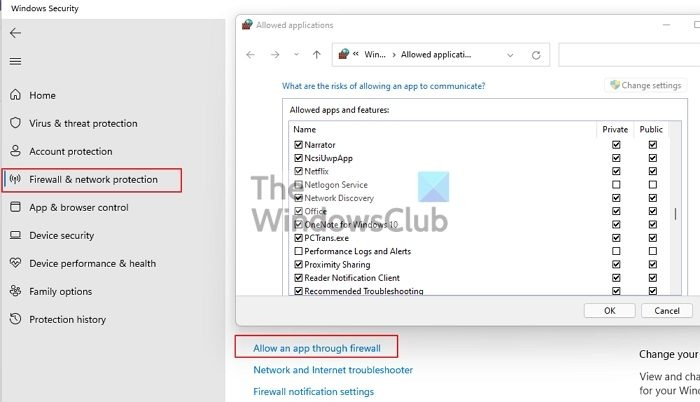
Εάν η επανεκκίνηση του μόντεμ δεν επιλύσει το σφάλμα, δοκιμάστε να αφήσετε το παιχνίδι να περάσει από το τείχος προστασίας. Για να το κάνετε αυτό, ακολουθήστε τα βήματα που δίνονται παρακάτω:
- Ανοίξτε την Ασφάλεια των Windows
- Κάντε κλικ στο Τείχος προστασίας και προστασία δικτύου αυτί
- Μετά πηγαίνετε στο Επιτρέψτε την εφαρμογή μέσω του τείχους προστασίας.
- Κάντε κλικ στο κουμπί «Αλλαγή ρυθμίσεων» και επιτρέψτε τη χρήση του Valorant τόσο σε δημόσια όσο και σε ιδιωτικά δίκτυα.
Εάν δεν βλέπετε την εφαρμογή στη λίστα, κάντε κλικ Να επιτρέπεται μια άλλη εφαρμογή > Περιήγηση, μεταβείτε στη θέση όπου εγκαταστήσατε την εφαρμογή, η οποία συνήθως είναι ' C:Program Files (x86)valorantLauncherPortalBinariesWin32″ και προσθέστε το αρχείο exe του. Και στη συνέχεια επιτρέψτε το και στα δύο δίκτυα.
ενημέρωση των Windows 10 χρησιμοποιώντας εξωτερική μονάδα δίσκου
4] Ελέγξτε τον διακομιστή παιχνιδιού
Στις περισσότερες περιπτώσεις, θα δείτε αυτούς τους κωδικούς σφάλματος λόγω ζητημάτων που σχετίζονται με τον διακομιστή, είτε ο διακομιστής είναι εκτός λειτουργίας είτε υπό συντήρηση. Εάν θέλετε να ελέγξετε την κατάσταση ενός διακομιστή, μπορείτε να χρησιμοποιήσετε δωρεάν ανιχνευτές κατάστασης διακομιστή και εάν είναι πραγματικά εκτός λειτουργίας ή υπό συντήρηση, τότε δεν μπορείτε να κάνετε τίποτα άλλο από το να περιμένετε. Επομένως, περιμένετε να διορθώσουν το πρόβλημα και συνεχίστε να ελέγχετε την κατάσταση.
5] Ελέγξτε τη σύνδεσή σας στο Διαδίκτυο
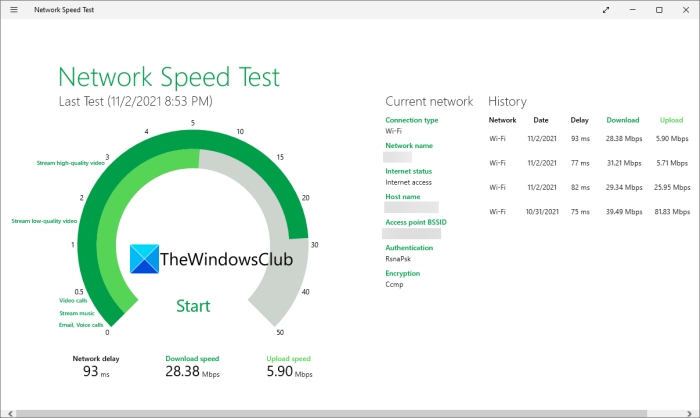
ο υπολογιστής δεν αναγνωρίζει τον δεύτερο σκληρό δίσκο
Στη συνέχεια, βεβαιωθείτε ότι ο υπολογιστής σας έχει γρήγορη σύνδεση δικτύου, καθώς δεν θα μπορείτε να συνδεθείτε στον διακομιστή εάν έχετε αδύναμη σύνδεση στο διαδίκτυο. Μπορείτε να χρησιμοποιήσετε έναν ελεγκτή ταχύτητας Διαδικτύου για να βεβαιωθείτε ότι το διαδίκτυο είναι εντάξει, αλλά εάν είναι σχετικά αργό, καλέστε τον ISP σας.
6] Απενεργοποιήστε το VPN και το διακομιστή μεσολάβησης
Ενώ τα VPN και οι διακομιστής μεσολάβησης είναι αρκετά χρήσιμα όταν θέλετε να συνδεθείτε γρήγορα σε άλλο διακομιστή, μπορεί να είναι διαφορετικά στην περίπτωση του Valorant. Επομένως, συνιστάται να απεγκαταστήσετε οποιοδήποτε λογισμικό VPN ή να απενεργοποιήσετε τα δίκτυα μεσολάβησης. Μετά από αυτό, ελέγξτε το πρόβλημα, ελπίζουμε ότι δεν θα δείτε ξανά το σφάλμα.
Ελπίζω αυτό να σας βοηθήσει
Πώς να διορθώσετε ένα σφάλμα στο Valorant VAL;
Ο κωδικός σφάλματος VAL συνοδεύεται από έναν αριθμό συνδεδεμένο σε αυτόν. Πρέπει να χρησιμοποιήσετε τον αριθμό μαζί με το VAL για να βρείτε λύσεις. Ωστόσο, ελέγχετε τον οδηγό μας εάν βλέπετε Βαθμολογία VAL 5 ή ΑΞΟΝΑΣ 9 κωδικούς σφαλμάτων. Ελπίζουμε ότι μπορείτε να διορθώσετε το πρόβλημα χρησιμοποιώντας αυτές τις λύσεις.
Πώς να διορθώσετε τον κωδικό σφάλματος Valorant 39;
Ο κωδικός σφάλματος Valorant 49 μπορεί να επιλυθεί με τις λύσεις που αναφέρονται σε αυτό το άρθρο, καθώς το μήνυμα σφάλματος είναι το ίδιο. Ωστόσο, αν ψάχνετε για έναν λεπτομερή οδηγό, ρίξτε μια ματιά στην ανάρτησή μας σχετικά με τον τρόπο διόρθωσης του Valorant Error Code 39 και 40, θα γνωρίζετε όλα όσα πρέπει να γνωρίζετε σχετικά με τον κωδικό σφάλματος που βλέπετε.
Ανάγνωση: Διορθώστε τους κωδικούς σφάλματος VALORANT Vanguard 128, 57.
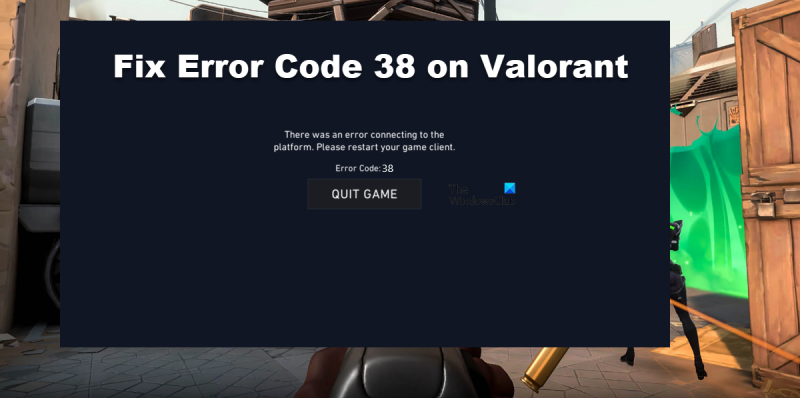














![Το μικρόφωνο δεν λειτουργεί στο Steam [Διορθώθηκε]](https://prankmike.com/img/microphone/6C/microphone-is-not-working-in-steam-fixed-1.png)
